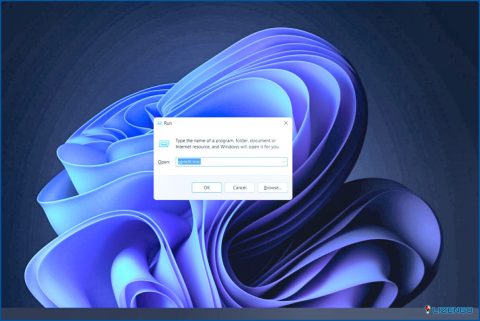Cómo cambiar el lector de PDF predeterminado en Windows
Un archivo PDF es un formato de documento diseñado para compartir documentos preservando el formato previsto por el remitente. En otras palabras, un archivo PDF tiene el mismo aspecto en diferentes tipos de sistemas operativos y dispositivos. Por eso es tan popular y probablemente el formato de documento más utilizado en todo el mundo. Además, tienes la flexibilidad de elegir cualquier software para abrir un documento PDF. Microsoft recomienda su navegador Edge como el lector de PDF preferido, pero puedes elegir cualquier otro lector de PDF para que sea tu aplicación de PDF predeterminada. En este artículo te contamos los diferentes métodos para cambiar el lector de PDF predeterminado en tu PC.
Diferentes formas de cambiar el lector de PDF predeterminado en Windows PC
Hay diferentes maneras de cambiar el lector de PDF predeterminado de su sistema. Puede proceder con el primer método que simplemente cambiará su lector de PDF predeterminado. Pero si este método no funciona debido a razones desconocidas o restricciones, entonces puede probar los métodos restantes.
Método 1: Utilice la aplicación de configuración
Esta aplicación le permite administrar varias configuraciones y preferencias en su PC, incluyendo las aplicaciones predeterminadas para diferentes tipos de archivos. Puede utilizar esta solución para cambiar el lector de PDF predeterminado de su PC.
Paso 1: Pulse Windows + I para abrir el cuadro Configuración.
Paso 2: Haz clic en la pestaña Apps del panel izquierdo.
Paso 3: A continuación, haz clic en la opción Aplicaciones predeterminadas de la sección derecha.
Paso 4: Escribe «.pdf» en el cuadro de búsqueda bajo «Establecer un valor predeterminado para un archivo.» y aparecerá la app predeterminada actual para abrir PDFs.
Paso 5: Haga clic en el símbolo de la flecha cuadrada junto a él y aparecerá una lista de programas que pueden abrir el archivo PDF en su sistema.
Paso 6: Elija la aplicación que desea que sea su lector de PDF predeterminado y haga clic en el botón Establecer predeterminado.
Esto cambiará su aplicación de lector de PDF predeterminada a la aplicación de su elección. Si este sencillo método no funciona para usted, entonces otros ajustes se pueden hacer para cambiar el lector de PDF por defecto en Windows.
Método 2: Utilice la opción «Abrir con».
Esta opción le permite elegir qué aplicación desea utilizar para abrir un archivo PDF de una lista de aplicaciones disponibles en su PC. Es un método rápido & método fácil sin pasar por el menú de configuración.
Paso 1: Haz clic con el botón derecho en cualquier archivo PDF de tu PC para ver el menú contextual.
Paso 2: Elige la opción «Abrir con» y aparecerá un nuevo menú con la lista de apps que pueden abrir PDF en tu ordenador.
Paso 3: Si la app que deseas configurar como lector de PDF por defecto no aparece en esta lista, entonces selecciona la última opción «Elegir otra app».
Paso 4: Aparecerá una lista de todas las aplicaciones instaladas en tu PC. Seleccione la aplicación que desea cambiar como aplicación de lectura de PDF predeterminada y, a continuación, haga clic en el botón Siempre de abajo.
Nota: Si no puede ver su aplicación preferida en la lista de aplicaciones, es probable que no se haya instalado correctamente. Puede que tenga que volver a instalarla y entonces aparecerá en la lista de selección de aplicaciones.
Paso 5: Ahora ha cambiado con éxito la aplicación de lector de PDF predeterminada en su ordenador.
Método 3: Utilice el Panel de Control
El Panel de Control ayuda a los usuarios de Windows a cambiar la Configuración de su PC. Aquí están los pasos para utilizar el Panel de control para cambiar el lector de PDF predeterminado en Windows:
Paso 1: Presione Win + S para abrir el cuadro de búsqueda.
Paso 2: Escriba «Panel de control» y haga clic en el resultado de la mejor coincidencia.
Paso 3: Se abrirá un nuevo cuadro en el que hay que hacer clic en Programas.
Paso 4: A continuación, haz clic en Programas predeterminados.
Paso 5: La aplicación predeterminada actual para abrir PDFs aparecerá cuando escribas «.pdf» en el cuadro de búsqueda bajo «Establecer un valor predeterminado para un archivo.».
Paso 6: Haga clic en el icono de la flecha cuadrada situado junto a él para que aparezca una lista de aplicaciones que pueden abrir el archivo PDF en su ordenador.
Paso 7: Haga clic en la opción Establecer como predeterminado después de seleccionar el software que desea que sirva como lector de PDF predeterminado. Su software preferido se convertirá en su lector de PDF predeterminado como resultado.
Lea también: Cómo recuperar archivos PDF eliminados, no guardados o dañados
Característica de bonificación: Utilice Systweak PDF Editor para administrar sus archivos PDF
Systweak PDF Editor es una aplicación de gestión de PDF completa que permite a los usuarios gestionar y editar sus archivos PDF. Los usuarios pueden leer sus archivos PDF y realizar muchas funciones en sus archivos PDF como:
- Editar PDF: Con esta app, puedes añadir imágenes, texto y anotaciones a tu archivo PDF.
- Firmar PDF: También puedes firmar el archivo PDF si hay un documento de aprobación en formato PDF.
- Convertir PDF: El archivo PDF se puede convertir en formato Word, Excel, PowerPoint, Imagen y Epub.
- Combinar/Dividir PDF: Systweak PDF Editor le permite combinar y dividir archivos PDF.
- Comprimir PDF: Puede comprimir el tamaño de archivos PDF grandes a tamaños más pequeños.
- Proteger PDF: También puede proteger con contraseña el archivo PDF para asegurarse de que el contenido no caiga en manos equivocadas.
Aparte de las características mencionadas anteriormente, muchos más módulos incluyen, añadir o eliminar páginas de un archivo PDF, rotar las páginas, etc.
Personaliza tu experiencia de lectura de PDF cambiando tu lector de PDF predeterminado
A la hora de la verdad, el navegador Edge es más que capaz de satisfacer los requisitos básicos de lectura de un lector de PDF. Después de un tiempo, sin embargo, es posible que necesite funciones más sofisticadas que un lector diferente puede proporcionar. Por lo tanto, le recomendamos que utilice Systweak PDF Editor y lo establezca como su aplicación de lectura de PDF predeterminada.
Háganos saber en los comentarios a continuación si tiene alguna pregunta o recomendación. Estaremos encantados de ofrecerle una resolución. Con frecuencia publicamos consejos, trucos y soluciones a problemas comunes relacionados con la tecnología. También puedes encontrarnos en Facebook, Twitter, YouTube, Instagram, Flipboard y Pinterest.